Come svuota la cache su iPhone? Quando acquisti per la prima volta il tuo iPhone, la sensazione deve essere abbastanza sorprendente perché ha un nuovo dispositivo e funziona velocemente. In seguito, potresti sentire che a volte le cose non si aggiornano con nuovi dati o che lo spazio di archiviazione è andato abbastanza rapidamente.
Forse i file memorizzati nella cache occupano più spazio di quanto pensi, o forse un’applicazione specifica ha problemi con i dati memorizzati nella cache e non può essere aggiornata con i dati live. In tal caso, dovrai pulire la memoria, i dati indesiderati e le cache sul tuo iPhone.
È ora di trovare ed eliminare la cache e i file spazzatura per rimetterli in ordine. I file di cache possono essere trovati in molte applicazioni per iPhone. Ad esempio, Safari utilizza una cache per memorizzare le informazioni sui siti che hai visitato e le utilizzerà per velocizzare la tua esperienza di navigazione.
Sebbene questo sia fondamentale quando si tratta di rendere il sito più veloce, occupano anche spazio di archiviazione. Pertanto, di seguito ti mostreremo come svuotare la cache su iPhone.
Svuota la cache di Safari
Inizieremo con il tuo browser Safari per cancellare la cache su iPhone. Questo può essere fatto facilmente dall’applicazione delle impostazioni di magazzino.
Passo 1. Vai su Impostazioni> Safari.
Passo 2. Scorri fino in fondo alla pagina e scegli Cancella cronologia e dati del sito web.
Passaggio 3. Conferma di volerlo fare toccando Cancella cronologia e dati da Safari.
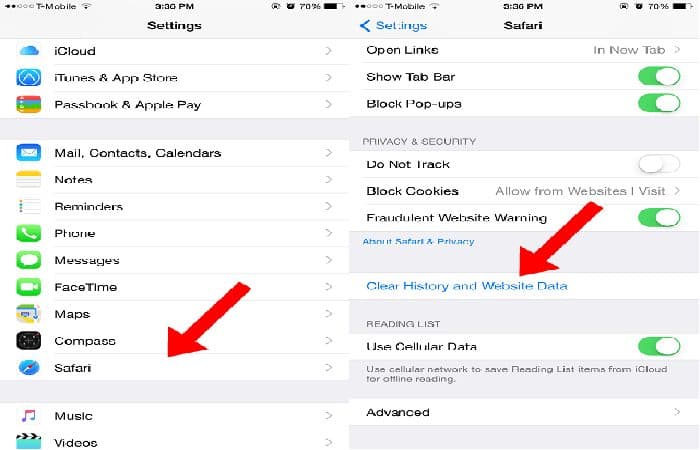
Scegliendo questa opzione, cancellerai la tua cronologia, i cookie e altri dati di navigazione. In altre parole, le tue credenziali preimpostate, i siti web che hai visitato e la cache non saranno più lì. Safari sarà un browser completamente nuovo come quando lo apri per la prima volta.
Come cancellare la cache su iPhone che è stata creata dalle applicazioni?
Non è possibile svuotare la cache per un’app specifica a meno che non la disinstalli completamente dal dispositivo o che uno sviluppatore non abbia specificamente incluso la funzione nella sua app. Quando disinstalli un’app dal tuo iPhone, tutto ciò che hai in quell’app, inclusa la cache e le preferenze, verrà rimosso.
Il modo migliore per cancellare la cache dell’app iOS e i file spazzatura è utilizzare un’app di terze parti dall’App Store chiamata Battery Doctor (gratuita). La prima cosa che dovresti fare è andare sul tuo App Store e installare l’applicazione Battery Doctor.
Una volta installata l’app sulla schermata iniziale, rivedi brevemente la sua introduzione e mettiti subito al lavoro. Dalla schermata principale di Battery Doctor:
Passo 1. Vai alla cartella che contiene la cache della tua applicazione usando la scheda Posta indesiderata nel menu inferiore.
Passo 2. Basta toccare il pulsante Cancella cache.
Passaggio 3. Si prega di leggere attentamente il messaggio di attenzione e continuare a scegliere Ripulire.
La funzione di pulizia della posta indesiderata rimuoverà alcuni file temporanei dell’app, che potrebbero includere l’avanzamento del gioco e i dati della cache.
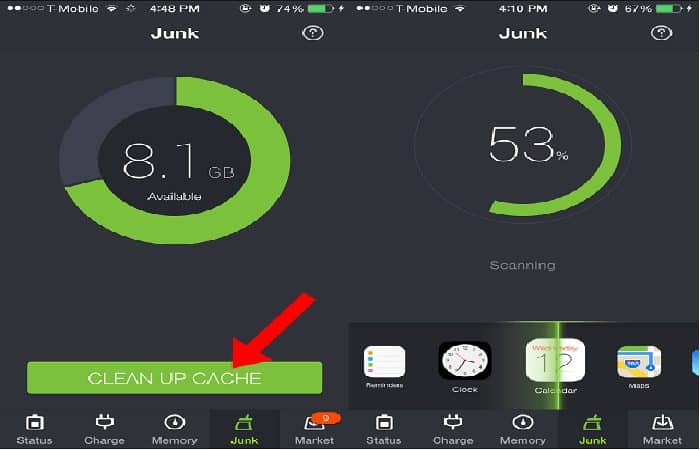
Il processo di pulizia inizierà e al termine, Battery Doctor ti informerà del risultato. Il rapporto mostrerà i dati puliti totali e la capacità disponibile.
Libera memoria dell’iPhone
Un’altra caratteristica che ti piacerà molto nell’applicazione Battery Doctor è la sua scheda Memoria. Puoi utilizzare questa funzione per migliorare il tuo iPhone, soprattutto quando la memoria è bassa. E
Questo potrebbe essere utile se le applicazioni che sono state aperte molto tempo fa e non sono più in uso al momento, occupano RAM ed eventualmente rallentano il multitasking, ecc. In generale, il sistema operativo dovrebbe gestire tutto questo, ma anche avere un po’ di controllo può essere buono.
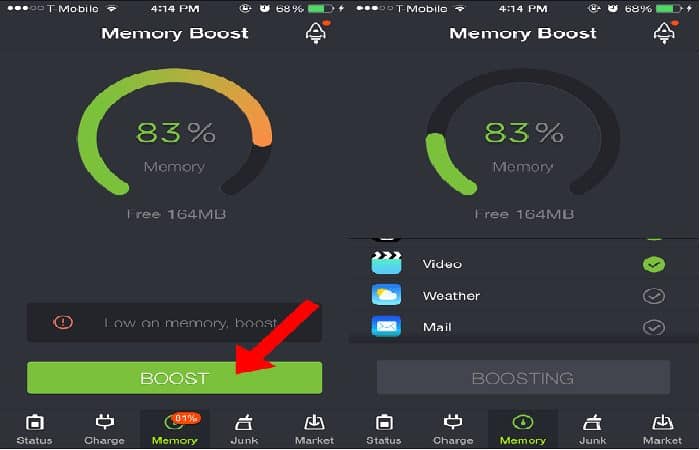
Come sempre, alla fine del processo di potenziamento, Battery Doctor ti mostrerà anche un rapporto di quanti dati sono stati rimossi dal tuo dispositivo. Tieni presente che liberare memoria non sempre migliora le prestazioni del tuo iPhone o preserva la durata della batteria. Il risultato opposto potrebbe verificarsi se si utilizza continuamente la funzione Boost quando il dispositivo ha poca memoria.
- Nota: Non cancellare la memoria troppo spesso. Varie applicazioni e processi tendono a ricaricarsi se non sono più in memoria. La ricarica utilizza CPU e durata della batteria.
Un clic cancella tutta la cache dell’app con l’impostazione CacheCleaner
Il metodo che ti mostriamo in precedenza in questa pubblicazione può essere eseguito su qualsiasi tipo di dispositivo, stiamo parlando di iPhone con e senza jailbreak. Tuttavia, per i jailbreaker con accesso a Cydia sul dispositivo iOS, esiste un modo più semplice per svuotare la cache su iPhone senza dover utilizzare Battery Doctor o client desktop.
Si tratta di un pacchetto gratuito chiamato CacheCleaner che permette di svuotare velocemente la cache su iPhone di una specifica applicazione. Quello che devi fare ora è andare su Cydia e aggiungere questo repository Cydia: http://rpetri.ch/repo
Una volta risolto, trova CacheCleaner e installalo. Non sarai in grado di trovare un’app o un’impostazione separata per questa impostazione.
Passo 1. Vai a Impostazioni> Generali> Utilizzo> Gestisci spazio di archiviazione.
Passo 2. Scegli un’app e tocca il pulsante Svuota la cache dell’applicazione.
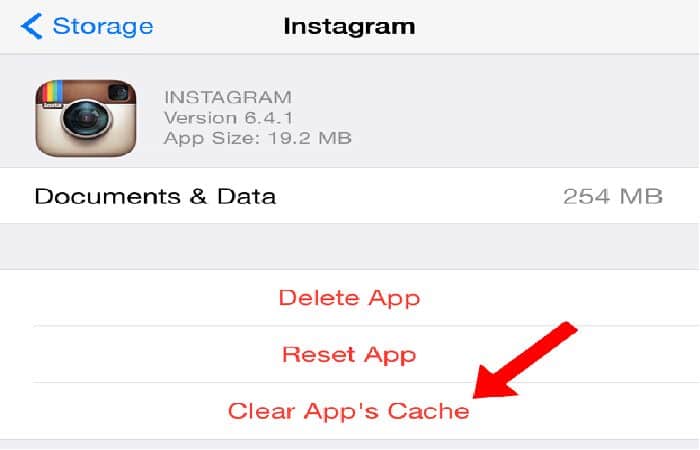
Dopo aver seguito questi passaggi, il tuo iPhone dovrebbe funzionare di nuovo più velocemente, forse non come quando era nuovo, ma potremmo dire che le sue prestazioni sono migliorate molto.
Come cancellare la cache su iPhone tramite iTunes senza perdita di dati
L’utilizzo di iTunes ti consente di eliminare alcuni dati dalla cache del tuo smartphone. In questo caso, verranno rimosse solo le informazioni spazzatura. Ad esempio, quando si utilizza questo metodo nel programma WhatsApp, gli allegati non verranno eliminati; iTunes può determinare esattamente cosa può e cosa non può essere rimosso.
La procedura di rimozione può richiedere molto tempo. A seconda della situazione specifica, la durata va dai 10 ai 30 minuti. Al termine della pulizia, non sarà necessario reinserire le password nei programmi o configurarle.
Nella maggior parte dei casi, la quantità di memoria cancellata è compresa tra 1 e 4 GB. Per eseguire la procedura, è necessario seguire i seguenti passaggi:
Passo 1. L’iPhone deve essere collegato a un desktop o laptop.
Passo 2. Il programma deve essere in esecuzione.
Passaggio 3. Nella schermata principale dell’applicazione, devi selezionare per lavorare con un dispositivo mobile.
Passaggio 4. Prima di eliminare, è necessario configurare le opzioni di backup. Le informazioni eliminate verranno salvate nella posizione specificata. È disponibile la scelta del servizio cloud iCloud o del computer che esegue il programma.
È necessario selezionare la casella in cui è indicata la necessità di crittografia delle informazioni. Dovrai specificare una password e annotarla tu stesso.
Passaggio 5. Successivamente, fai clic sul pulsante the “Crea una copia ora”.
Passaggio 6. Quindi attraverso le impostazioni, vai su iCloud e disabilita l’opzione “Trova iPhone”. In caso contrario, il ripristino della copia appena creata non sarà disponibile. Per uscire, dovrai inserire la password dell’ID Apple.
Passaggio 7. Quindi è necessario ripristinare dalla copia appena creata. È necessario dare il comando appropriato e attendere fino al termine del ripristino e al riavvio del dispositivo.
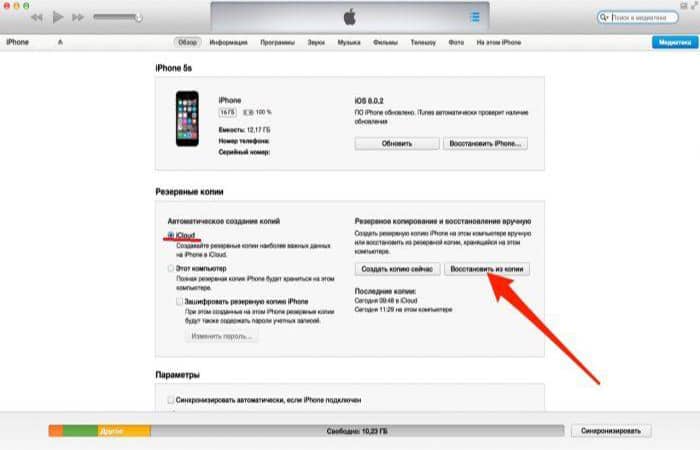
Dopo aver completato la procedura, devi inserire la password del tuo ID Apple quando accedi al dispositivo. Quindi il gadget inizierà a essere visualizzato di nuovo in iTunes. Ora puoi vedere quanto spazio è stato liberato svuotando la cache dell’iPhone.
Perché svuotare la cache?
L’utilizzo di dispositivi moderni è utile e divertente per gli utenti. Questo accade fino a quando non si verificano problemi tecnici. Si manifestano in modi diversi. A volte i problemi si esprimono in frequenti rallentamenti e blocchi, poiché molti dati si accumulano nella cache durante l’operazione.
Sebbene la cache ti permetta di velocizzare il browser e altri programmi. Tuttavia, le informazioni già utilizzate spesso non vengono rimosse e vengono accumulate gradualmente. Nel tempo, questo porta a una diminuzione dello spazio libero sullo smartphone e ne rallenta le prestazioni.
Questo problema non è difficile da risolvere da solo. Dopo aver cancellato la cache su iPhone, questi problemi scompariranno.
Consigli per risparmiare spazio su iPhone
L’eliminazione delle informazioni non necessarie libera la memoria per un uso utile. Per mantenere ridotte le dimensioni della cache, è utile utilizzare le seguenti regole:
- Svuota la cache su iPhone settimanalmente.
- Durante la navigazione in Internet, controlla il numero di applicazioni scaricate.
- Va ricordato che tutto ciò che viene visualizzato deve essere prima scaricato sullo smartphone.
- Basta installare app di interesse su iPhone. Va ricordato che ognuno di essi accumula gradualmente dati nella cache che ha.
Se vengono avviati più programmi contemporaneamente, è necessario assicurarsi che il loro numero non sia troppo grande. Eliminando i dati non necessari e riducendo la possibilità del loro accumulo, puoi goderti un funzionamento rapido e regolare del tuo smartphone.
Per garantire una cancellazione tempestiva della cache, si consiglia di ripetere questa procedura regolarmente. Sarà utile utilizzare misure di risparmio di memoria insieme a procedure per rimuovere le informazioni non necessarie.
Conclusione
I dati di navigazione memorizzati nella cache non sono l’unica cosa che creerà file locali. Quando scarichi un’applicazione dall’App Store, la dimensione visualizzata non sempre rappresenta lo spazio totale consumato.
Durante l’utilizzo dell’applicazione, i file della cache possono iniziare ad accumularsi e utilizzare spazio di archiviazione aggiuntivo. Più app hai, più file ottieni potenzialmente. Tieni presente che i file di cache generalmente non influiscono sulle prestazioni all’interno di un’applicazione, poiché sono progettati per velocizzarla.
Tuttavia, possono sovraccaricare il sistema di archiviazione e potrebbero richiedere un’elaborazione/gestione a seconda di come l’applicazione o il sistema operativo gestisce questi file. Per questi motivi, in questo tutorial, ti mostreremo come svuotare la cache su iPhone generata dal browser e dalle applicazioni.
Potrebbero interessarti anche: Come ripristinare un iPhone allo stato di fabbrica







